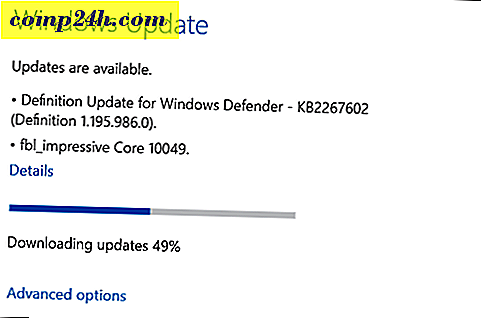Uruchom przenośną wersję systemu Windows z napędu USB
 Czy nie byłoby fajnie mieć wersję systemu Windows, którą można nosić w kieszeni i używać w dowolnym miejscu? Jest to możliwe i nie trzeba wydawać żadnych dodatkowych pieniędzy ani mieć wersji Enterprise systemu Windows. Oto jak to zrobić.
Czy nie byłoby fajnie mieć wersję systemu Windows, którą można nosić w kieszeni i używać w dowolnym miejscu? Jest to możliwe i nie trzeba wydawać żadnych dodatkowych pieniędzy ani mieć wersji Enterprise systemu Windows. Oto jak to zrobić.
Uwaga: Możesz także użyć WinToUSB do stworzenia bootowalnej wersji Windows 7, Windows 10 Technical Preview i Server 2008 R2 lub 2012 R2. Aby uzyskać najlepsze wyniki, zalecamy korzystanie z systemu Windows 8, ponieważ jest bardziej przyjazny dla urządzeń przenośnych niż Windows 7. Należy pamiętać, że jest to zupełnie inna sytuacja niż instalacja systemu Windows z dysku flash.
Wersja Windows 8 Enterprise ma funkcję o nazwie Windows To Go, która pozwala zainstalować przenośną wersję systemu Windows na certyfikowanym dysku flash. Jednak większość z nas nie pracuje z wersją Enterprise systemu Windows, nie mówiąc już o możliwości znalezienia dla niej "pendrive z certyfikatem Windows".
Oto czego będziesz potrzebować
- Obraz ISO w systemie Windows 7 lub wyższej
- Dysk Flash USB 2.0 lub 3.0 o pojemności 32 GB - USB 3.0 będzie działać szybciej, a ponadto możesz użyć zewnętrznego dysku twardego USB, aby uzyskać szybsze wrażenia z wersji 2.0.
- WinToUSB (bezpłatny)
Utwórz przenośną wersję systemu Windows 8
Rozpocznij od instalacji WinToUSB i postępuj zgodnie z instrukcjami kreatora instalacji i zaakceptuj ustawienia domyślne. Nie ma żadnego dziwnego paska narzędzi ani innego crapware, które instalator próbuje przekradnąć na twój komputer.
Następnie uruchom WinToUSB, a pierwszą rzeczą, jaką zrobi, będzie poprosić o odnalezienie wersji systemu Windows (lub DVD) ISO. Następnie wybierz wersję systemu operacyjnego, którego chcesz użyć.

Następnie trzeba sformatować dysk, w którym można wybrać domyślny schemat partycji MBR i kliknąć OK.

Następnie wybierz dysk i wybierz system i partycję rozruchową. W większości przypadków na świeżo niepodzielonym na partycje dysku możesz po prostu wybrać ustawienie domyślne, jak na poniższym zrzucie ekranu.

Teraz możesz sprawdzić swoją ulubioną grę na smartfonie, ponieważ instalacja zajmie co najmniej godzinę, ale przebieg każdego użytkownika będzie różnił się w zależności od szybkości jego sprzętu.

To wszystko! Teraz możesz wziąć USB flash lub dysk twardy i uruchomić instalację przenośną na dowolnym komputerze.
Aby to zrobić, musisz podłączyć dysk, uruchomić ponownie komputer, którego używasz i uruchomić dysk USB. Przy pierwszym uruchomieniu instaluje sterowniki i zajmuje trochę czasu, aby go uruchomić, a następnie skonfigurować tak, jakbyś chciał zainstalować nową wersję systemu Windows 8.x.
Spróbuj i daj nam znać, jak to działa w komentarzach poniżej.